本頁內容適用於 Apigee 和 Apigee Hybrid。
查看
Apigee Edge 說明文件。
![]()
Apigee UI 是圖形使用者介面,可用於管理 API 的生命週期。您可以使用 Apigee UI 開發及部署 API Proxy、追蹤執行作業、查看 API 數據分析,以及管理 Apigee 機構和環境的其他層面。您可以在 Google Cloud 控制台中存取 Apigee UI,以便在處理其他 Google Cloud 資源時,更輕鬆地存取及管理 Apigee。
您可以使用 Apigee UI 執行下列操作:
使用 Cloud 控制台中的 Apigee UI
如要在 Google Cloud 控制台中開啟 Apigee 使用者介面,請前往「Apigee API management」(Apigee API 管理) 頁面。
在「總覽」頁面中,您可以:
以 Apigee 新使用者的身分開始使用
如果您是 Apigee 新手,可以從「總覽」頁面啟動快速入門學習選項,展開 API 管理之旅:
- 首先部署第一個 Proxy:觀看影片教學課程,瞭解建立及部署 API Proxy 的必要步驟。準備就緒後,請按一下「建立新的 Proxy」開始作業。
- 從 VS Code 開始:按照這份逐步教學課程的說明, 使用 VS Code 中的 Apigee 在本機建構及部署第一個 API Proxy。
如要瞭解更進階的用途,請觀看本頁「教學課程」部分逐步解說的影片:
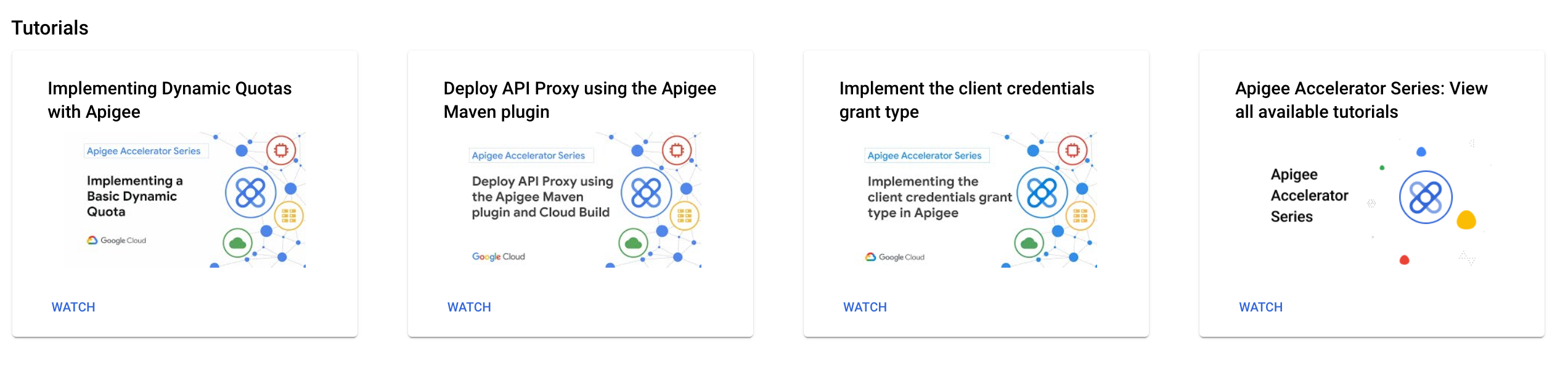
測試 Apigee 執行階段
如果您剛完成新 Apigee 機構的佈建作業,請使用「測試 Apigee 執行階段」資訊卡部署及呼叫 Proxy,如下所述:
即付即用機構
如果您有隨用隨付機構:
- 按一下「Deploy API」(部署 API),將範例
Hello WorldProxy 部署至新執行階段例項的test-env環境。 - 部署成功後,控制台會顯示傳送測試要求的步驟。
訂閱機構
如果貴機構是訂閱機構:
- 設定 DNS,啟用對新 Proxy 的外部存取權。詳情請參閱 透過外部存取權呼叫 Proxy。
- 按一下「Deploy API」(部署 API),將範例
Hello WorldProxy 部署至新執行階段例項的default-dev環境。 - 部署成功後,控制台會顯示傳送測試要求的步驟。
查看重要資源用量指標
您可以在「總覽」頁面使用「Proxy 用量」和「環境用量」資訊卡,一覽貴機構的主要用量指標。資訊卡會顯示下列指標:
- Proxy 使用情形:
- 建立的 Proxy 總數:建立的 API Proxy 總數,包括已部署和未部署的 Proxy。
- 已部署的 Proxy:機構中所有環境部署的 API Proxy 總數。
- Proxy 部署單位:貴機構部署的 API Proxy 和共用流程修訂版本總數。每個環境和每個執行個體的部署作業都會計為一個單位。
- 部署的 Proxy 和共用流程數量 (已達上限):機構部署的 API Proxy 和共用流程總數,已達機構類型上限。
- 可擴充的部署單元:貴機構部署的可擴充 API Proxy 修訂版本數量。每個環境和每個執行個體的部署作業都會計為一個單位。
- 標準部署單元:貴機構部署的標準 API 代理程式修訂版本數量。每個環境和每個執行個體的部署作業都會計為一個單位。
- 環境用量:
- 環境總數:機構中有效和無效環境的總數。
- 有效環境:附加至至少一個 Apigee 執行個體的環境總數。
無論您是採用隨用隨付方案或訂閱方案,這個檢視畫面都會提供重要資源用量的快照,以及貴機構其他監控和身分管理資源的快速鍵,包括:
探索 Apigee API 管理功能
您可以在主導覽選單中,探索貴機構可用的 Apigee API 管理功能,如下表所述:
| 主要導覽選單 | 目的 |
|---|---|
| Proxy 開發 | 開發及部署 API Proxy。 |
| 發行 | 讓應用程式開發人員存取您的 API。 |
| 數據分析 | 分析 API 流量資料。 |
| API 安全性 | 使用 Advanced API Security 找出安全威脅和漏洞。 |
| API 中心 | 使用 API 中心 (預先發布版) 查看及管理貴機構的 API。 |
| 管理 | 管理 Apigee 使用者和角色。 |
Cloud 控制台導覽中的 Apigee UI
如果您是 Apigee 現有使用者,可能習慣透過傳統 Apigee UI 執行最常完成的工作。Apigee 現在已在 Google Cloud 主控台中推出,而傳統版 Apigee UI 將如「 功能淘汰」一文所述停止服務。您可以在 Google Cloud 控制台中使用 Apigee,集中管理所有 Apigee 功能。
在轉換期間,選取傳統版 Apigee UI 導覽選單項目時,系統會將您重新導向至 Cloud Console 中對應的 Apigee UI 頁面。在傳統版 Apigee UI 關閉前,您仍可直接前往下表所示的網址,存取傳統版 Apigee UI 頁面:
下表列出傳統版 Apigee UI 的各個功能頁面,以及在 Cloud 控制台中 Apigee UI 的對應位置:
| 功能 | 傳統版 Apigee UI | Cloud Console 中的 Apigee 使用者介面 |
|---|---|---|
| Proxy |
開發 > API Proxy 直接連結: https://apigee.google.com/organizations/ORG_NAME/proxies |
Proxy 開發 > API Proxy |
| 共用流程 | 開發 > 共用流程
直接連結: https://apigee.google.com/organizations/ORG_NAME/sharedflows |
Proxy 開發 > 共用流程 |
| 離線偵錯 |
「開發」>「離線偵錯」 直接連結: https://apigee.google.com/organizations/ORG_NAME/offline-debug |
Proxy 開發 > 離線偵錯 |
| API 產品 |
發布 > API 產品 直接連結: https://apigee.google.com/organizations/ORG_NAME/apiproducts |
發行 > API 產品 |
| 入口網站 | 發布 > 入口網站
直接連結: https://apigee.google.com/organizations/ORG_NAME/portals |
發布 > 入口網站 |
| 營利 | 發布 > 營利
直接連結: https://apigee.google.com/organizations/ORG_NAME/monetization/rate-plans |
「發布」>「營利」 |
| 開發人員 | 發布 > 開發人員
直接連結: https://apigee.google.com/organizations/ORG_NAME/developers |
「發布」>「開發人員」 |
| 應用程式 | 發布 > 應用程式
直接連結: https://apigee.google.com/organizations/ORG_NAME/apps |
「發行」>「應用程式」 |
| API 監控 | 分析 > API 監控
直接連結: https://apigee.google.com/organizations/ORG_NAME/apimonitoring/timeline |
Proxy 開發 > API 監控 |
| API 指標 | 分析 > API 指標
直接連結: https://apigee.google.com/organizations/ORG_NAME/analytics/proxy-performance |
Analytics > API 指標 |
| 開發人員參與度 | 依序點選「分析」>「開發人員」>「開發人員參與度」。
直接連結: https://apigee.google.com/organizations/ORG_NAME/analytics/developer-engagement |
「Analytics」>「Developer analysis」 |
| 流量組成 | 依序點選「分析」>「開發人員」>「流量組成」。
直接連結: https://apigee.google.com/organizations/ORG_NAME/analytics/traffic-composition |
「Analytics」>「Developer analysis」 |
| 裝置 | 依序點選「分析」>「使用者」>「裝置」
直接連結: https://apigee.google.com/organizations/ORG_NAME/analytics/devices |
「Analytics」>「使用者分析」 |
| Geomap | 依序點選「Analyze」(分析) >「End Users」(使用者) >「Geomap」(地理位置圖)
直接連結: https://apigee.google.com/organizations/ORG_NAME/analytics/geomap |
「Analytics」>「使用者分析」 |
| 自訂報表 | 分析 > 自訂報表
直接連結: https://apigee.google.com/organizations/ORG_NAME/analytics/custom-reports |
「Analytics」>「自訂報表」 |
| 執行個體 | 管理 > 執行個體
直接連結: https://apigee.google.com/organizations/ORG_NAME/instances |
管理 > 執行個體 |
| 資料收集器 | 「管理」>「資料收集器」
直接連結: https://apigee.google.com/organizations/ORG_NAME/datacollectors |
管理 > 資料收集器 |
| 環境 | 「管理」>「環境」
直接連結: https://apigee.google.com/organizations/ORG_NAME/environments |
「管理」>「環境」 |
| 端點附件 | 「管理員」>「端點連結」
直接連結: https://apigee.google.com/organizations/ORG_NAME/endpointAttachments |
「管理」>「端點連結」 |
| 角色 | 「管理」>「角色」 | IAM > 角色 |
| 使用者 | 「管理」>「使用者」 | IAM |

